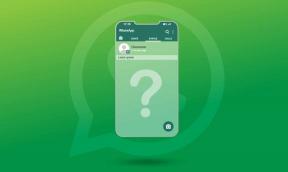Ručno preuzmite i instalirajte Trgovinu Google Play
Miscelanea / / November 28, 2021
Google Play Store je u određenoj mjeri životni vijek Android uređaja. Bez toga korisnici ne bi mogli preuzeti nijednu novu aplikaciju niti ažurirati postojeće. Osim aplikacija, Google Play Store također je izvor knjiga, filmova i igara. Sada je Google Play Store u biti aplikacija sustava i stoga je unaprijed instalirana na vašem uređaju. Čak se automatski ažurira. Međutim, postoje određeni slučajevi u kojima ćete možda morati instalirati Trgovina Google Play ručno.
Uzmimo za primjer određene uređaje kao što su Amazonovi Fire tableti, čitači e-knjiga ili neki pametni telefoni proizvedeni u Kini ili nekim drugim azijskim zemljama, ne dolaze s unaprijed instaliranom trgovinom Google Play. Osim toga, također je moguće da ste greškom izbrisali određene sistemske datoteke što je rezultiralo oštećenjem aplikacije. Ili je to jednostavno zato što jednostavno više ne možete čekati da dobijete najnoviju verziju Trgovine Google Play. Koji god bio razlog, uvijek je korisno znati kako ručno preuzeti i instalirati Trgovinu Google Play kad god vam je potrebna.
Sadržaj
- Ručno preuzmite i instalirajte Trgovinu Google Play
- 1. korak: provjerite trenutno instaliranu verziju trgovine Google Play
- Korak 2: Preuzmite APK datoteku za Google Play Store
- Korak 3: Instalirajte Trgovinu Google Play pomoću APK datoteke
- Korak 4: Onemogućite nepoznate izvore za Google Chrome
- Korak 5: Rješavanje pogrešaka nakon instalacije
Ručno preuzmite i instalirajte Trgovinu Google Play
Jedan od glavnih razloga za ručnu instalaciju trgovine Google Play je nabavka najnovije verzije aplikacije. Prije nego što to učinite, morate saznati koja se verzija trenutno izvodi na vašem uređaju. Ovo je kako biste bili sigurni da vaš trud nije uzaludan jer bi se moglo pokazati da već imate instalirana najnovija verzija i nema potrebe za preuzimanjem i instalacijom trgovine Google Play odvojeno.
1. korak: provjerite trenutno instaliranu verziju trgovine Google Play
Slijedite dolje navedene korake kako biste provjerili pojedinosti o verziji aplikacije:
1. Prije svega, otvorite Trgovina Google Play na svom uređaju.

2. Sada dodirnite na Ikona hamburgera na gornjoj lijevoj strani zaslona.

3. Pomaknite se prema dolje i kliknite na Postavke opcija.
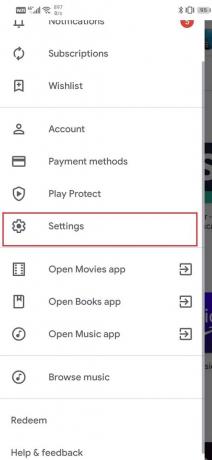
4. Ovdje se pomaknite do dna zaslona i pronaći ćete trenutnu verziju Trgovine Play.
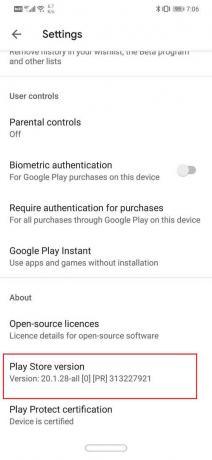
Zabilježite ovaj broj i provjerite je li verzija trgovine Google Play koju preuzimate viša od ove.
Korak 2: Preuzmite APK datoteku za Google Play Store
Jedini način da ručno instalirate Trgovinu Google Play je korištenjem APK. Jedno od najboljih mjesta za pronalaženje pouzdanih i sigurnih APK datoteka je APK ogledalo. Slijedite dolje navedene korake za preuzimanje i instalaciju APK datoteke za Trgovinu Google Play:
1. Prvo kliknite na gornju vezu da biste je otvorili Web stranica APK Mirror-a.
2. Pomaknite se prema dolje i moći ćete vidjeti različite verzije trgovine Google Play zajedno s datumima njihovog izdavanja.

3. Sada će najnovija verzija biti ona na vrhu.
4. Klikni na Gumb za preuzimanje pored njega.
5. Na sljedećoj stranici kliknite na "Pogledajte Dostupni APKS” opcija.
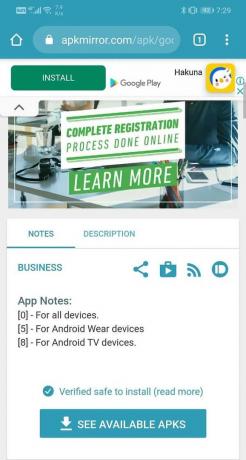
6. Ovo će vam pokazati različite dostupne varijante za APK. Budući da je Google Play Store univerzalna aplikacija, postojat će samo jedna varijanta. Dodirnite ga.

7. Sada se pomaknite prema dolje i kliknite na Gumb za preuzimanje APK-a.
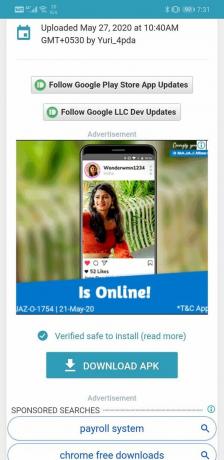
8. Primit ćete poruku upozorenja. Zanemarite ga i kliknite na gumb OK.
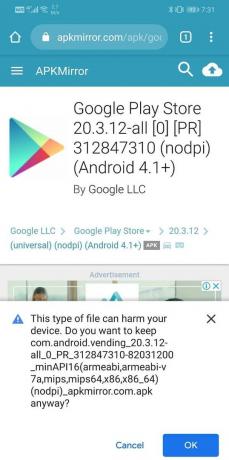
Također pročitajte:Popravite zaglavljenu trgovinu Google Play na Google Playu čekajući Wi-Fi
3. korak: Instalirajte Trgovinu Google Play pomoću APK datoteke
Nakon što je APK datoteka preuzeta, možete je jednostavno dodirnuti i to će pokrenuti proces instalacije. Ipak, postoji još jedan mali detalj na koji treba voditi računa. To je poznato kao postavka Nepoznati izvori. Prema zadanim postavkama, Android sustav ne dopušta preuzimanje i instaliranje aplikacija s bilo kojeg drugog izvora osim iz Trgovine Play. Stoga, kako bi se instalirajte APK datoteku, morate omogućiti postavku nepoznatog izvora za Google Chrome ili bilo koji preglednik koji ste koristili za preuzimanje APK-a. Slijedite dolje navedene korake da vidite kako:
1. Otvorena Postavke na telefonu i dodirnite aplikacije opcija.

2. Pomičite se kroz popis aplikacija i otvorite Trgovina Google Play.

3. Sada pod Naprednim postavkama pronaći ćete opciju Nepoznati izvori. Kliknite na njega.
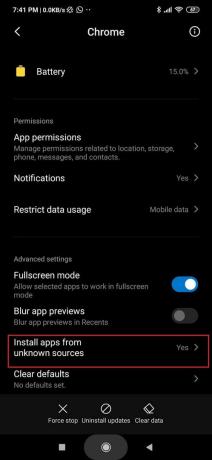
4. Ovdje jednostavno uključite prekidač kako biste omogućili instalaciju aplikacija preuzetih putem preglednika Chrome.

Nakon što su Nepoznati izvori omogućeni, otvorite Upravitelj datoteka i idite na odjeljak Preuzimanja. Ovdje potražite nedavno preuzetu APK datoteku i kliknite na nju. Sada jednostavno slijedite upute na zaslonu i Google Play Store bit će instaliran na vaš uređaj u trenu,
4. korak: Onemogućite nepoznate izvore za Google Chrome
Postavka Nepoznati izvori važna je mjera zaštite koja sprječava zlonamjernog softvera od instaliranja na vaš uređaj. Budući da se Google Chrome često koristi za pregledavanje interneta, moguće je da neki zlonamjerni softver preko njega uđe u sustav bez našeg znanja. Ako je Nepoznati izvori ostavljeni uključeni, ovaj softver se može instalirati i uzrokovati veliku štetu. Stoga morate opozvati dopuštenje nakon što instalirate Google Chrome iz APK-a. Slijedite iste korake kao ranije za navigaciju do postavke Nepoznati izvori za Google Chrome i na kraju isključite prekidač.
5. korak: Rješavanje pogrešaka nakon instalacije
Moguće je da ćete se suočiti s određenim pogreškama nakon ručne instalacije trgovine Google Play. To je zato što ostatak cache datoteke jer i Google Play Store i Google Play usluge ometaju trenutačnu verziju Trgovine Google Play. To bi također moglo spriječiti daljnja automatska ažuriranja. Jedino rješenje ovog problema je brisanje predmemorije i podataka za Google Play Store i Google Play usluge.
1. Idite na Postavke svog telefona, a zatim dodirnite aplikacije opcija.

2. Sada odaberite Trgovina Google Play s popisa aplikacija.

3. Sada kliknite na Skladištenje opcija.

4. Sada ćete vidjeti opcije za brisanje podataka i brisanje predmemorije. Dodirnite odgovarajuće gumbe i navedene će datoteke biti izbrisane.

Sada ponovite iste korake i za usluge Google Play. Time ćete spriječiti bilo kakvu vrstu komplikacija koje bi mogle nastati nakon ručne instalacije.
Preporučeno:
- 3 načina za ažuriranje trgovine Google Play [Prisilno ažuriranje]
- Ispravite pogrešku preuzimanja na čekanju u Trgovini Google Play
- 3 načina za oporavak izbrisanih fotografija na Androidu
To je to, sada možete lako preuzmite i instalirajte najnoviju verziju trgovine Google Play koristeći gornji vodič. Ali ako još uvijek imate pitanja u vezi s ovim vodičem, slobodno ih postavite u odjeljku za komentare.